Turinys
Šiame straipsnyje aptarsiu, kaip "Excel" programoje grupuoti stulpelius. Kai dirbame su skaičiuoklėmis, kuriose yra daug duomenų, dėl daugybės skaičių stulpelių susidaro nepavydėtina situacija. Tokiais atvejais, jei galėtume sugrupuoti stulpelius, kuriuose yra panašaus pobūdžio duomenų, tai būtų didelė pagalba. Laimei, "Excel" programoje yra keletas stulpelių grupavimo galimybių. Taigi, panagrinėkime duomenų rinkinių stulpelių grupavimo metodus.
Atsisiųsti praktikos sąsiuvinį
Galite atsisiųsti pratybų sąsiuvinį, kurį naudojome rengdami šį straipsnį.
Grupės stulpeliai.xlsx5 "Excel" stulpelių grupavimo būdai
1. Sugrupuokite "Excel" stulpelius pasirinkdami visus stulpelius
Tarkime, kad turime duomenų rinkinį, kuriame pateikiami kai kurių maisto prekių pardavimo kiekiai ir bendras pardavimo kiekis. Kad būtų lengviau dirbti, sugrupuosime kai kuriuos stulpelius, kuriuose pateikiami pardavimo kiekiai.
Žingsniai:
- Pirmiausia pasirinkite visų stulpelių diapazoną ( C, D, E stulpeliai ).
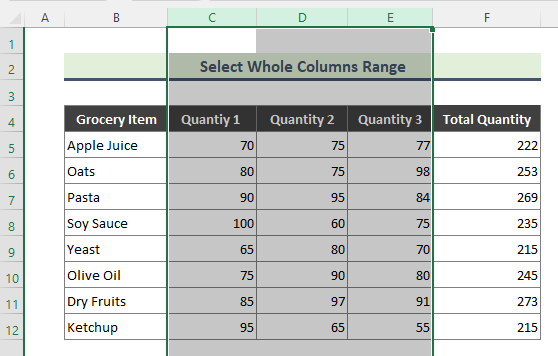
- Tada eikite į Duomenys skirtukas iš "Excel Lentelė , tada pasirinkite Kontūras galimybė. Dabar spustelėkite Grupė parinktį iš Grupė išskleidžiamajame sąraše.
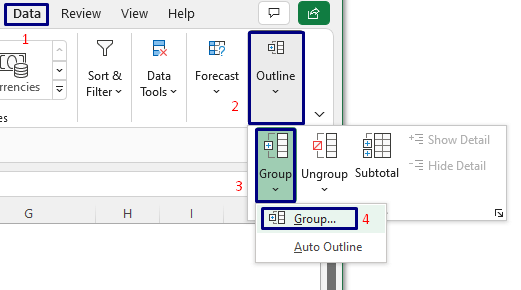
- Dėl to nurodyta 3 stulpeliai bus sugrupuoti.
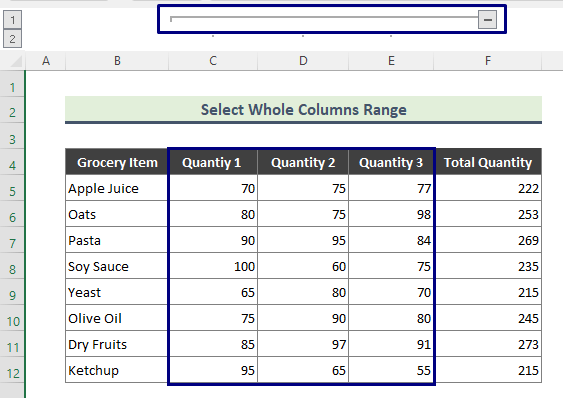
Pastaba :
Panašiai galite taikyti daugiapakopį stulpelių grupavimą. Pavyzdžiui, dabar ankstesniam maisto prekių duomenų rinkiniui pritaikysime kitą grupavimą. Atliekami šie veiksmai:
➤ Pasirinkite visą B stulpelis & C stulpelis .
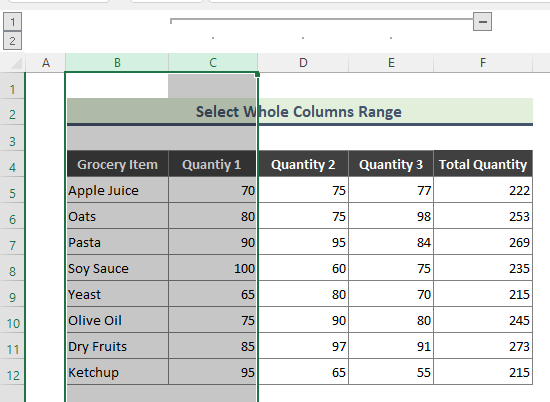
➤ Eiti į Duomenys > Kontūras > Grupė > Grupė . Galiausiai prie ankstesnės grupės pridedama dar viena stulpelių grupė.
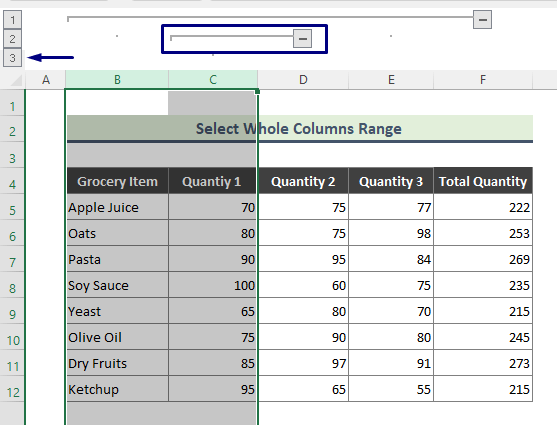
Skaityti daugiau: Kaip pridėti stulpelių "Excel" programoje (5 greiti būdai)
2. Pasirinkite ląstelių diapazoną, kad sugrupuotumėte stulpelius "Excel" programoje
Galite grupuoti stulpelius pasirinkdami ląstelių intervalą. Pasirinkimo procesas šiek tiek skiriasi nuo 1 metodas .
Žingsniai:
- Pirmiausia pasirinkite ląstelių intervalą. Čia aš pasirinkau intervalą C4:E8 .
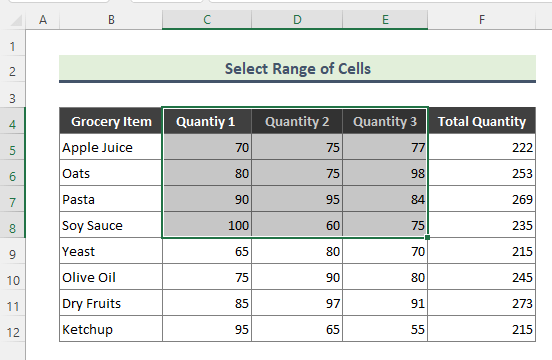
- Antra, eikite į Duomenys > Kontūras > Grupė > Grupė .
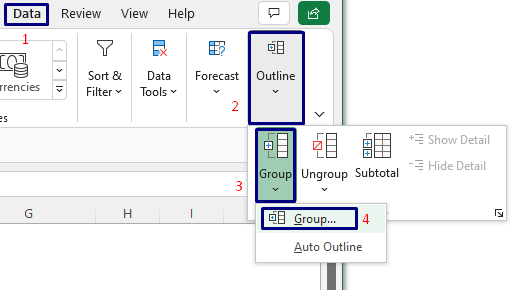
- Toliau bus rodomas toliau esantis langas, nes "Excel" nesupranta, ką ketinate sugrupuoti ( stulpelius arba eilutes ). Taip yra todėl, kad pasirinkote tik langelius, o ne ištisus stulpelius. Dabar pasirinkite Stulpeliai parinktį iš lango ir spustelėkite GERAI .
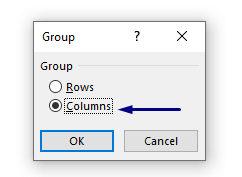
- Galiausiai, toliau pateikiamas mūsų išvesties rezultatas.
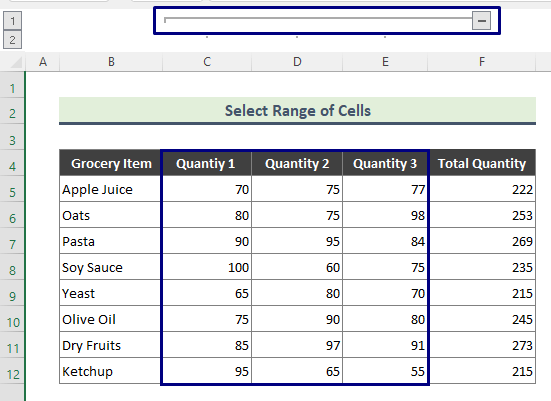
Skaityti daugiau: Kaip "Excel" programoje pasirinkti visą stulpelį (5 greiti metodai)
3. Naudokite parinktį "Automatinis kontūras", kad sugrupuotumėte "Excel" stulpelius
"Excel" turi nuostabų gebėjimą atpažinti duomenų modelius. Pavyzdžiui, mūsų duomenų rinkinyje stulpeliai C , D , ir E yra panašaus tipo duomenų. Ir, F stulpelis yra ankstesnių 3 stulpelių suma. Laimei, tokiais atvejais nereikia pasirinkti nė vieno stulpelio, kad juos sugrupuotumėte, nes "Excel" automatiškai nustato, kuriuos stulpelius grupuoti.
Žingsniai:
- Iš pradžių eikite į darbalapį.
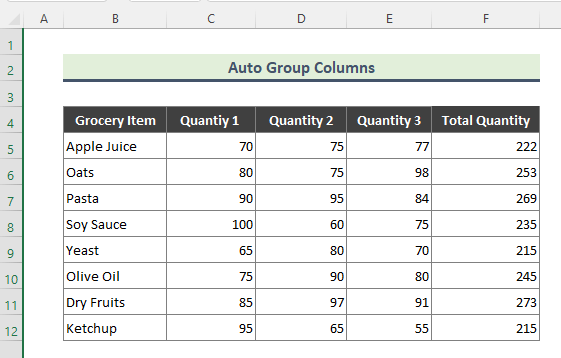
- Tada eikite į Duomenys > Kontūras > Grupė > Automatinis kontūras .
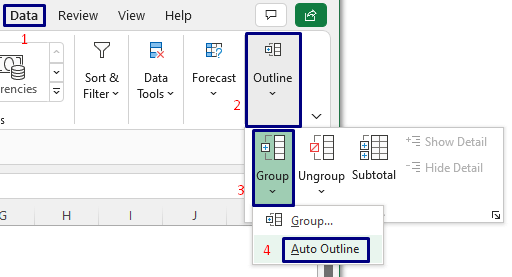
- Todėl gausime toliau pateiktą rezultatą.
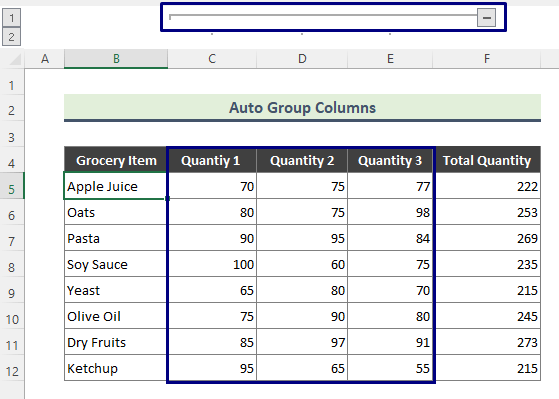
Skaityti daugiau: Kaip pasirinkti kiekvieną kitą "Excel" stulpelį (3 metodai)
Panašūs skaitiniai
- Kaip pakeisti stulpelių eiliškumą "Excel" programoje (6 paprasti metodai)
- Stulpelių užrakinimas programoje "Excel" (4 metodai)
- Kaip įšaldyti "Excel" stulpelius (5 metodai)
- Stulpelių keitimas "Excel" programoje (5 metodai)
4. "Excel" stulpeliuose taikyti kelis grupavimus
Dažnai reikia taikyti kelis grupavimus su "Excel" stulpeliais. Pavyzdžiui, mūsų duomenų rinkinyje pardavimo kiekiai yra 4 stulpelius. Bet jei noriu sugrupuoti C stulpeliai , D , ir E stulpeliai , F atskirai, čia pateikiamas procesas.
Žingsniai:
- Pirmiausia eikite į darbalapį, kuriame yra duomenų rinkinys.
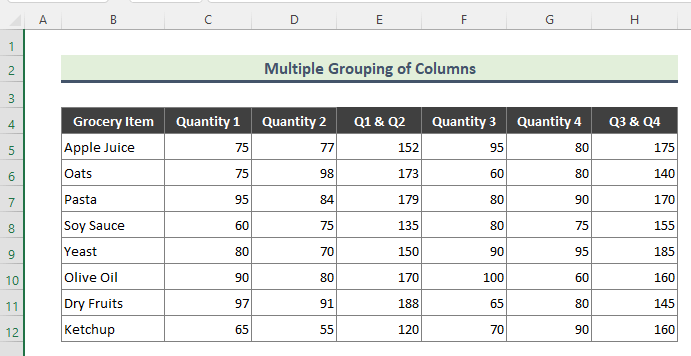
- Tada eikite į Duomenys > Kontūras > Grupė > Automatinis kontūras .

- Galiausiai buvo sukurtos kelios stulpelių grupės.
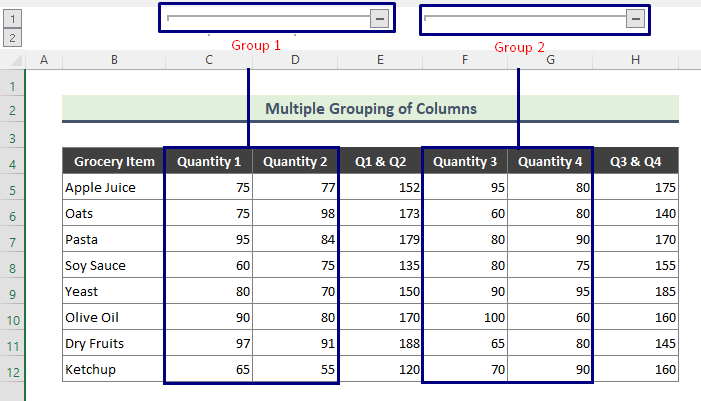
5. Spartusis klavišas stulpeliams grupuoti programoje "Excel
Iki šiol šiame straipsnyje aptarėme išsamius "Excel" stulpelių grupavimo būdus. Įdomu tai, kad "Excel" stulpeliams grupuoti yra klaviatūros sparčiųjų klavišų.
Žingsniai:
- Eikite į duomenų rinkinį ir pasirinkite stulpelių intervalą (aprašyta 1 metodas ).
- Tada iš klaviatūros įveskite SHIFT + ALT + Dešinioji rodyklė ( ➝ ).
- Todėl pasirinkti stulpeliai bus sugrupuoti.
- Tačiau jei pasirenkate ląsteles, kad sugrupuotumėte stulpelius (Panašiai kaip 2 metodas ), įvedus šį langą bus rodomas toks langas SHIFT + ALT + Dešinioji rodyklė ( ➝ ). Pasirinkite Stulpeliai parinktį ir gauti sugrupuotus stulpelius.
Kaip išplėsti ir sugrupuoti stulpelių grupavimą
Po to, kai grupavimas atliktas, prireikus turime išskleisti ir sugriauti stulpelių grupes. To priežastis yra ta, kad jei dirbdami nenorite matyti tam tikros stulpelių grupės, tą grupę paslėpsite ir atvirkščiai. Taigi, paminėsiu keletą pagrindinių būdų, kaip paslėpti / paslėpti stulpelius .
- Jei spustelėsite minusą ( - ) ženklas, sugrupuoti stulpeliai bus paslėpti.
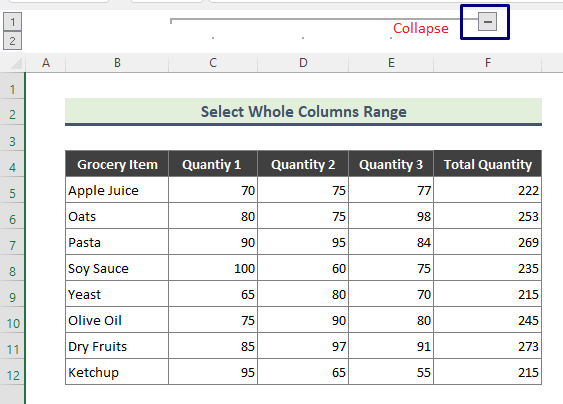
- Panašiai, paspaudus pliusą ( + ) ženklas, sugrupuoti stulpeliai bus išplėsti.
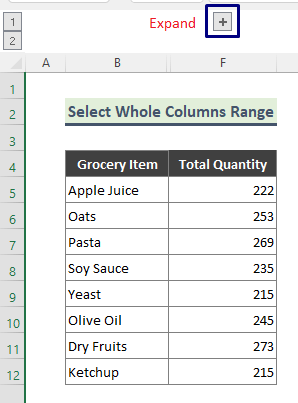
Panašiai kaip ir anksčiau, grupes galite išplėsti arba suardyti spustelėję stulpelių lygius ( 1,2 ...). Pavyzdžiui,
- Paspaudę ant Numeris 1 galite sugrupuoti sugrupuotus stulpelius.
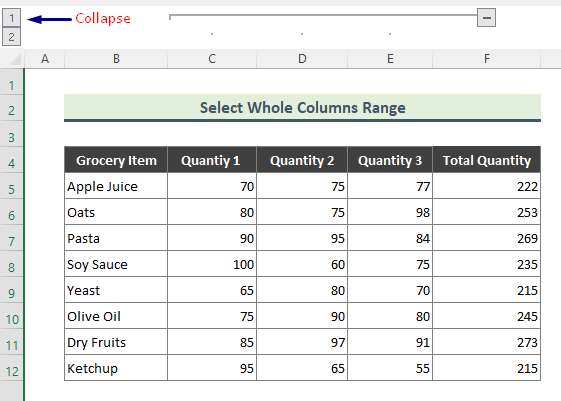
- Dabar, spustelėję Numeris 2 langelyje galite išplėsti sugrupuotus stulpelius.
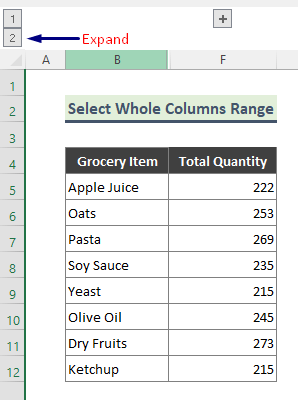
Skaityti daugiau: Kaip paslėpti "Excel" stulpelius su minuso arba pliuso ženklu (2 greiti būdai)
Kaip pašalinti "Excel" grupės stulpelius
Galime stulpelių grupių sugrupavimo panaikinimas Kad geriau suprastumėte, dabar pašalinsiu stulpelių grupavimą iš duomenų rinkinio, naudojamo 1 metodas .
Žingsniai:
- Pirmiausia eikite į darbalapį, kuriame yra sugrupuoti stulpeliai, ir pasirinkite sugrupuotus stulpelius. C , D , ir E .
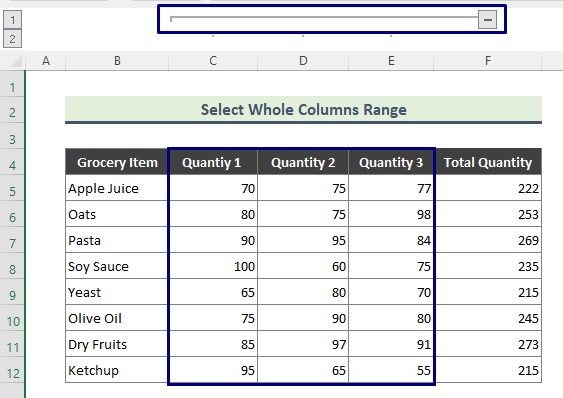
- Tada eikite į Duomenys > Kontūras > Grupės išskyrimas > Grupės išskyrimas .
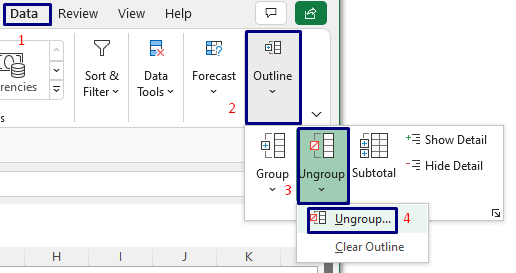
- Vėliau pasirinktų stulpelių grupavimas bus ištrintas.
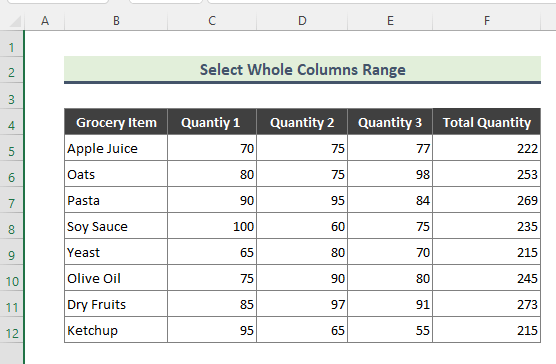
Tačiau jei norite ištrinti visas lape esančias grupes arba nenorite ištrinti grupių pasirinkę bet kuriuos stulpelius, atlikite toliau nurodytą veiksmą.
Žingsniai:
- Pradžioje eikite į darbalapį, kuriame yra sugrupuoti stulpeliai.
- Tada eikite į Duomenys > Kontūras > Aiškus kontūras .
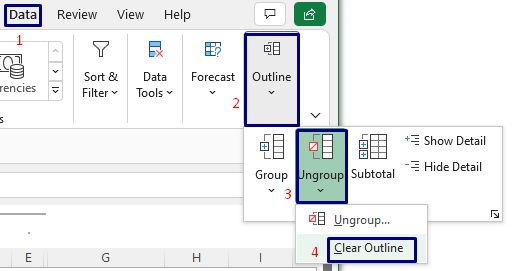
- Todėl duomenų rinkinyje neliko stulpelių grupių.
Pastaba:
➤ Be to, stulpelių grupes galite ištrinti naudodami šiuos sparčiuosius klavišus:
SHIFT + ALT + Kairioji rodyklė ( ⟵ )
"Excel" stulpelių grupavimo privalumai ir trūkumai
Nors stulpelių grupavimo metodas yra labai paprastas ir naudingas, jis taip pat turi apribojimų.
Privalumai:
- Stulpelių grupavimas plačiai naudojamas norint sukurti organizuotą duomenų rinkinį.
- Priklausomai nuo situacijos, galite paslėpti arba išplėsti duomenis.
Trūkumai :
- Naudojant stulpelių grupavimo metodą negalima grupuoti stulpelių, kurie nėra gretimi.
Išvada
Šiame straipsnyje stengiausi išsamiai aptarti metodus. Tikiuosi, kad šių metodų ir paaiškinimų pakaks jūsų problemoms išspręsti. Jei turite klausimų, praneškite man.

